Giỏ hàng của bạn
Có 0 sản phẩm
06-04-2022, 3:36 pm 37184
Cách sửa chuột máy tính không di chuyển được cực đơn giản
Chắc hẳn ai trong chúng ta khi sử dụng máy tính đều đã gặp tình trạng chuột vẫn sáng đèn nhưng không cách nào di chuyển được. Sẽ thật khó chịu khi phải tạm dừng mọi công việc đang dở dang chỉ vì một chú chuột, nhưng đừng vì vậy mà nghĩ đến việc thay mới ngay nhé! Ngay bây giờ Mega sẽ mách cho bạn một số cách khắc phục tình trạng chuột máy tính không di chuyển đơn giản nhất!

Lỗi chuột không di chuyển được
Khởi động lại máy tính là một trong những cách đơn giản nhất, người dùng cũng thường hay sử dụng cách đầu tiên khi máy tính gặp bất cứ lỗi gì. Trong trường hợp này, có thể máy tính của bạn đang chạy quá nặng hoặc đã xảy ra xung đột với các phần mềm làm cho Driver chuột không hoạt động, khi đó chuột bạn có thể xảy ra tình tình trạng đơ, việc khởi động lại máy tính có thể xem là phương khá an toàn để giải quyết lỗi đó. Bạn có thể nhấn tổ hợp phím để khởi động lại hoặc ấn nút Reset ngay trên PC.
Cổng USB là vị trí tiếp xúc để chuột kết nối với máy tính. Nếu sau khi cắm vào chuột đã sáng đèn nhưng không hoạt động bạn có thể đổi sang cổng USB khác ngay bên cạnh. Rất có thể cổng USB bạn vừa cắm đang gặp trục trặc, bị lỏng hoặc tiếp xúc kém khiến chuột máy tính của bạn nên không thể hoạt động bình thường được.
Các khe hở trong cổng cắm USB và đầu cấm lâu ngày sẽ bị bám bụi, nếu không thường xuyên vệ sinh nó đúng cách thì có thể sẽ bị ảnh hưởng đến chất lượng kết nối.
Đây là một nguyên nhân khá phổ biến, hãy thử thổi bụi hoặc dùng chổi vệ sinh cổng USB máy tính, và đầu kết nối chuột của mình. Luôn nhớ vệ sinh định kỳ máy tính của bạn để đảm bảo quá trình sử dụng được trơn tru và tránh các nguy cơ hỏng các bộ phận khác nhé!
Nếu đã thử các cách trên mà tình trạng chuột không di chuyển lên xuống được vẫn diễn ra thì hãy thử phương pháp gỡ bỏ Driver của chuột trên máy tính.
Bước 1: Nhấn Start => Run
Bước 2: Nhập devmgmt.msc vào cửa sổ Run và nhấn Enter để mở
Bước 3: Sau đó Khởi động lại máy tính
Cách 2: dùng cho Window 10
Bước 1 : Trên Win 10, nhập vào ô tìm kiếm hoặc gõ vào Device -> Tìm và chọn mục Device Manager
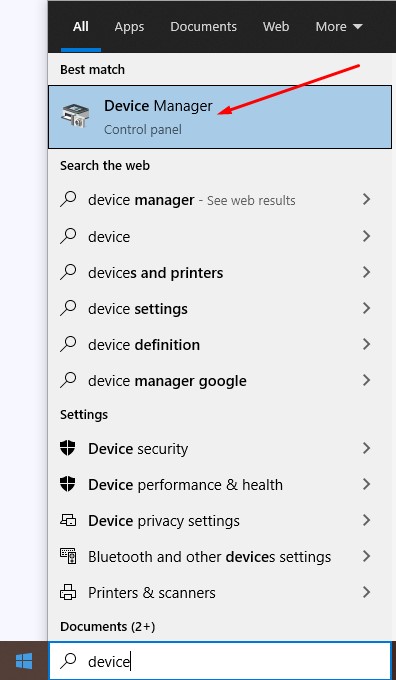
tìm kiếm hoặc gõ vào Device
Bước 2 : Trong mục Mice and other pointing devices -> click chuột phải và chọn Unistall device.
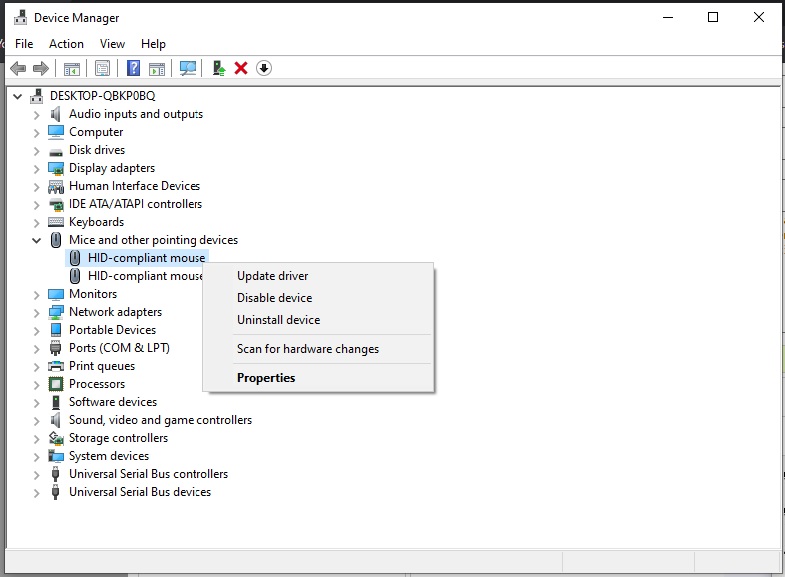
click chuột phải và chọn Unistall device.
Bước 3 : Sau khi gỡ driver của chuột bạn khởi động lại máy tính. Trên Window 10, khi khởi động lại hệ điều hành sẽ tự động cập nhật lại driver mới.
Nếu bạn đang sử dụng chuột Laser, phần cảm quang của chuột có thể bị chặn do dính một vật khi đang di chuột. Lúc này bạn nên lật chuột lên và kiểm tra xem có vật lạ bị dính bên trong hay không.
Trong trường hợp đã thử làm theo hướng dẫn trên mà chuột máy tính vẫn không thể hoạt động, khả năng rất lớn là thiết bị của bạn đã bị hỏng. Hãy đến Mega Technology để sắm cho mình một chú chuột máy tính chất lượng nhé!
Xem thêm >>>
Khắc phục ngay lỗi laptop không nhận USB cực đơn giản
Lý do laptop không nhận chuột, nguyên nhân và cách khắc phục hiệu quả nhất
copyright © mega.com.vn